Napraw klawisze funkcyjne klawiatury, które nie działają w systemie Windows 10 /11
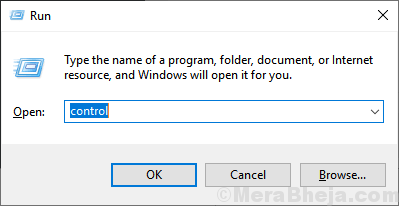
- 1826
- 496
- Tacjana Karpiński
Klawisze funkcyjne to 12 zestawów programowalnych klawiszy poświęconych do służenia dodatkowemu celowi, którego zwykłe klucze nie mają, co może być bardzo przydatne od czasu do czasu. W dzisiejszych czasach, zwłaszcza producenci laptopów łączą te 12 zestawów kluczy i klawiszy multimedialnych w jednym zestawie klawiszy dla mniejszego zużycia przestrzeni. Niektórzy użytkownicy mają kłopoty, ponieważ ich klucze funkcyjne nie działają poprawnie.
Może być Winform sprzętowy A czasem jest to Błąd oprogramowania klawiatury Winę za problem.
Ale przed przejściem do poprawek upewnij się, że nie ma błędu z samą klawiaturą. Możesz sprawdzić klawiaturę za pomocą innego komputera. Jeśli klawiatura działa dobrze, z wyjątkiem Klawisze funkcyjne, Oto kilka poprawek, które rozwiązują Twój problem-
Spis treści
- Fix-1 spróbuj nacisnąć klawisz ESC za pomocą klawisza FN
- Fix-2 spróbuj nacisnąć klawisz trybu blokady FN /F
- Fix- 3 Naciśnij klawisz F11 za pomocą klawisza FN
- Poprawka- 4 niektóre klucze funkcyjne mają podwójne użycie
- Napraw 5 - wyłącz klawisze filtra
- Napraw -6 zaktualizuj sterownik klawiatury
Fix-1 spróbuj nacisnąć klawisz ESC za pomocą klawisza FN
Niektórzy producenci laptopów ustawiają klawisze ESC jako klawisz blokady funkcji. Aby to przejść, po prostu naciśnij klawisz FN z klawiszem ESC.
Teraz spróbuj ponownie użyć dowolnego klucza funkcji
Fix-2 spróbuj nacisnąć klawisz trybu blokady FN /F
Jest to widoczne głównie w nowej wersji klawiatur multimedialnych, w których klawisze multimedialne są łączone z klawiszami funkcyjnymi i do obu operacji można uzyskać za pomocą jednego klucza. To jest przyczyna błędu dla prawie każdego użytkownika. Wykonaj następne kroki, aby zablokować/odblokować klawisze funkcji-
1. Spójrz, jeśli Twój komputer ma jakieś klucze, które mają F Zamkaj Lub Tryb f Klucz. Naciśnij to i naciśnij dowolny klawisz funkcji. Spójrz, jeśli to działa, czy nie.
Lub,
1. Naciskać FN/ F Tryb blokady/ f Klucz Po raz pierwszy i wypuszczaj. Następnie spróbuj użyć kluczy funkcyjnych.
Jeśli te metody się nie uległy, idź na następną poprawkę.
Fix- 3 Naciśnij klawisz F11 za pomocą klawisza FN
Czasami naciskanie F11 wraz z Funkcjonować Klucz rozwiązuje problem. Wypróbuj tę poprawkę kilka razy, a jeśli nadal nie działa, idź na następną poprawkę.
Poprawka- 4 niektóre klucze funkcyjne mają podwójne użycie
Niektóre klucze funkcyjne mają podwójne zastosowania. Na przykład F11 jest używany zarówno jako tryb samolotu, jak i klawisz pełnego ekranu. Tak więc, aby rozwiązać ten naciśnij klawisz FN wraz z tym klawiszem funkcyjnym i będzie on wykonywał obie funkcje jeden po drugim.
Napraw 5 - wyłącz klawisze filtra
1. Naciskać Klucz Windows + R Klucz razem, aby otworzyć uruchomić.
2. Teraz wpisz kontrola w nim i kliknij OK.
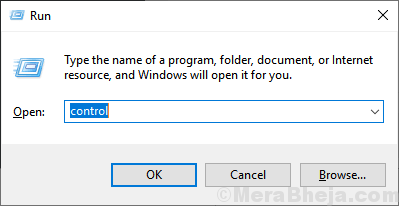
„3. Teraz kliknij Łatwość dostępu .
4. Kliknij Łatwość dostępu Centrum.
5. Teraz kliknij Łatwość dostępu Ustawienia środkowe.
6. Kliknij Ułatwiaj klawiaturę opcja.
7. Znajdź Klawisze filtra opcja.
8. Upewnić się Włącz klucze filtra jest niezaznaczony.
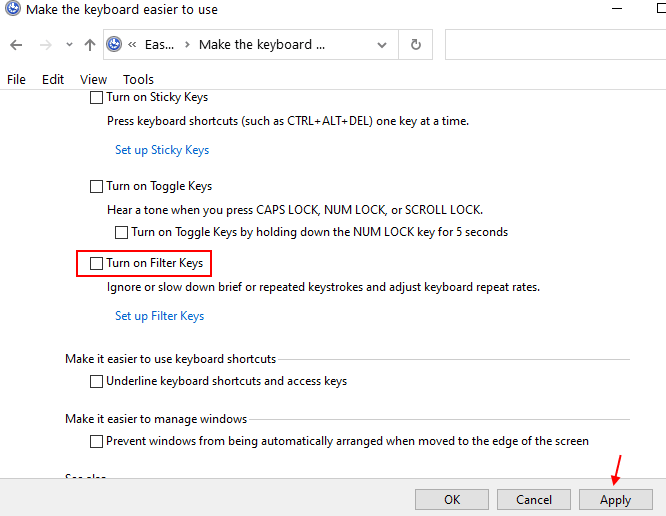
Napraw -6 zaktualizuj sterownik klawiatury
Skorumpowany Lub uszkodzony oprogramowanie klawiatury może być przyczyną winy. Możesz spróbować zaktualizować oprogramowanie klawiatury o te kroki-
1. Początkowo naciśnijKlucz z systemem Windows+x- razem z klawiatury.
2. Następnie kliknij „Menadżer urządzeń".
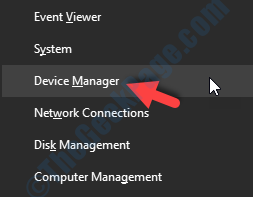
3. w Menadżer urządzeń okno, poszukaj „Klawiatury" Sekcja. Teraz kliknij tę sekcję, aby ją rozwinąć.
4. Teraz z rozwijanego wybierz sterownik. Kliknij prawym przyciskiem myszy na nim i kliknij "Uaktualnij sterownik".
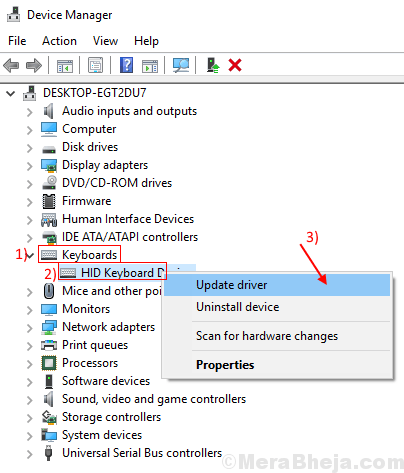
5. Zobaczysz szybki stwierdzający „Jak chcesz wyszukać kierowców?".
6. Z podanych opcji wybierz „Wyszukaj automatycznie zaktualizowane oprogramowanie do sterowników".
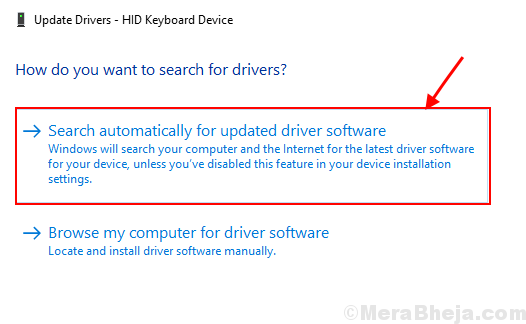
Poczekaj, aż system Windows wyszuka kompatybilny sterownik na klawiaturę, pobierze go i zainstaluje.
Następnie, ponowne uruchomienie Twój komputer. Spróbuj Klawisze funkcyjne Znowu i znajdziesz je działającymi.
- « Top 12 najlepszych kart graficznych dla komputera Windows 11/10
- Naprawiono nową aplikację, aby ją otworzyć podczas otwierania Windows Defender »

